Ter um problema de tela que não responde em um #iPhoneX caro parece uma loucura, mas acontece. Se você é um dos infelizes a enfrentar o problema, está com sorte. Hoje, trazemos as soluções que você pode adotar para solucionar esse problema. Entre em contato conosco usando o link abaixo se alguma de nossas recomendações abaixo não ajudar.
Lembre-se de que o problema de tela que não responde é geralmente causado por software, mais do que isso, por erro de hardware. Se a tela começar a apresentar falhas após a queda do dispositivo, a umidade ou o impacto físico, é um problema totalmente diferente. É altamente recomendável que você consulte a ajuda da Apple imediatamente para não perder seu tempo. Lembre-se de que você não pode corrigir danos ao hardware ajustando determinadas configurações do software.
Antes de prosseguir, lembremos que você pode entrar em contato conosco usando o link fornecido na parte inferior desta página. Ao descrever seu problema, seja o mais detalhado possível para que possamos identificar facilmente uma solução relevante. Se puder, inclua as mensagens de erro exatas que você está recebendo para nos dar uma ideia por onde começar. Se você já tentou algumas etapas de solução de problemas antes de nos enviar um e-mail, mencione-as para que possamos ignorá-las em nossas respostas.
Solução 1: reiniciar / reiniciar o telefone com suavidade
A reinicialização suave, também conhecida como reinicialização, é uma maneira simples, mas às vezes eficaz, de corrigir bugs inexplicáveis que causam falhas no iPhone, reinicializações aleatórias, congelamento, notificações ausentes, congelamentos do teclado e, no seu caso, tela sem resposta. Reiniciar funciona limpando o sistema operacional e a memória de um dispositivo. Funciona de maneira semelhante a um procedimento de reinicialização no seu computador após a execução por um longo tempo. Se você ainda não tentou fazer isso, veja como fazê-lo:
- Pressione e mantenha pressionado o botão Power / Side e um dos botões Volume (Aumentar volume ou Diminuir volume).
- Solte os botões quando a tela Deslizar para desligar for exibida.
- Deslize o botão liga / desliga para a direita.
- Aguarde o dispositivo reiniciar.
- Depois que o iPhone desligar, pressione e segure o botão Power / Side até que o logotipo da Apple apareça e solte.
NOTA : Com o iPhone X, pressionar e segurar o botão Power / Side e o botão Volume por mais de 5 segundos ativará o SOS de emergência. Isso chamará automaticamente os serviços de emergência definidos no telefone, como o 911. Libere os botões antes da marca de 5 segundos para evitar chamar os serviços de emergência por engano.
Solução 2: simule um "puxão da bateria"
Se a reinicialização normal não resolver o problema, a próxima coisa boa a fazer é simular um "puxão da bateria". Devido ao fato de os dispositivos iPhone não terem baterias removíveis, o máximo que os engenheiros da Apple podem fazer para perto de remover a bateria física é executando uma certa combinação de botões de hardware. Como uma reinicialização regular, a simulação de extração da bateria também pode corrigir erros inexplicáveis que podem causar um problema na tela que não responde. Veja como é feito:
- Pressione e libere rapidamente o botão Aumentar volume, depois pressione e libere rapidamente o botão Diminuir volume .
- Em seguida, mantenha pressionado o botão Power / Side até o logotipo da Apple aparecer na tela.
Solução 3: Redefinir todas as configurações
Esta solução pode funcionar apenas se você ainda conseguir carregar o sistema operacional e acessar o aplicativo Configurações. Isso pressupõe que a tela do seu iPhone não responda aleatoriamente, permitindo que você continue em Configurações e execute as etapas abaixo.
Ao redefinir todas as configurações, as configurações personalizadas do seu iPhone serão restauradas para o estado padrão. Essas configurações incluem o seguinte:
- configurações de rede, como Wi-Fi, dados móveis e configurações de celular
- configurações de exibição como papéis de parede, fontes, níveis de brilho etc.
- todas as configurações de som, como notificações, toques etc.
- outras configurações personalizadas.
Para redefinir todas as configurações do seu iPhone X, siga estas etapas:
- Vá para a tela inicial.
- Abra o aplicativo Configurações .
- Toque em Geral .
- Toque em Redefinir.
- Toque em Redefinir todas as configurações .
- Se apresentado, digite a senha.
- Toque em Redefinir todas as configurações para confirmar.
- Aguarde o telefone redefinir todas as configurações e reiniciar.
Solução 4: Executar recuperação do modo de atualização de firmware do dispositivo (DFU)
Se a tela do seu iPhone X permanecer sem resposta neste momento, a próxima etapa de solução lógica que você pode tentar é uma recuperação do DFU. Esta solução é a última etapa a ser executada na maioria dos problemas do iPhone, pois não exige que você tenha acesso ao aplicativo Configurações.
- Conecte seu iPhone X ao seu computador usando o cabo USB ou Lightning que vem com ele.
- Abra o iTunes no seu computador.
- Desligue o iPhone X como de costume. No iOS 11, você pode desligar o iPhone acessando Configurações-> Geral-> Menu Desligar- > e alterne o controle deslizante para a direita. Fazer isso desliga o iPhone.
- Mantenha pressionado o botão Liga / Desliga por 3 segundos. Em seguida, pressione e mantenha pressionado o botão Diminuir volume enquanto ainda mantém pressionado o botão Liga / Desliga. Continue segurando os dois botões por 10 segundos. Se o logotipo da Apple aparecer, significa que você manteve os botões pressionados por muito tempo. Se isso acontecer, você precisará voltar desde o início. Caso contrário, pule para a próxima etapa.
- Solte o botão Power / Side, mas mantenha pressionado o botão Volume Down por mais 5 segundos. Se você for solicitado com a tela Conectar no iTunes, isso significa que você entrou no Modo de recuperação. Portanto, você precisará voltar ao primeiro passo e garantir que não mantenha os botões pressionados por muito tempo.
Se a tela do seu iPhone X permanecer preta, significa que seu dispositivo entrou no modo DFU com êxito. O iTunes solicitará uma mensagem de alerta dizendo que ele detectou seu iPhone e permitirá que ele seja restaurado. Siga as instruções na tela para restaurar o seu iPhone X no iTunes.
Se você vir alguma das opções a seguir ao tentar inicializar o iPhone X no modo DFU, não terá êxito:
- Logotipo da Apple na tela do seu iPhone.
- Logotipo do iTunes na tela do seu iPhone.
- A tela do iPhone não fica preta
Tente as etapas acima novamente.
Solução 5: instalar a atualização do iOS
Houve um erro relacionado ao iOS no ano passado que causou o congelamento dos dispositivos iPhone X quando expostos a uma queda repentina de temperatura. A Apple já havia corrigido o bug desde novembro de 2017 com o lançamento do iOS 11.1.2; portanto, a menos que você esteja adiando a atualização mais recente do iOS recentemente, não deve haver nenhuma falha no iOS que possa levar a tela a não responder. A atualização também corrigiu um bug conhecido que causava distorção nas capturas de Fotos ao Vivo e vídeos neste telefone.
Por padrão, seu dispositivo iPhone X está configurado para baixar e instalar automaticamente qualquer atualização disponível para iOS. Se você alterou essa configuração anteriormente, baixe e instale manualmente qualquer atualização mais recente para corrigir o problema.
Envolver-se conosco
Se você tiver algum problema com o seu próprio iPhone, informe-nos e faremos o possível para publicá-los e suas soluções em nossos próximos artigos. Você pode usar este link para entrar em contato conosco para obter assistência. Não podemos garantir uma resposta para todas as perguntas, mas tenha certeza de que esgotaremos tudo do nosso lado para ajudá-lo.
Seja o mais detalhado possível ao descrever seu problema para nos ajudar a diagnosticar seu problema facilmente. Se você puder incluir mensagens de erro, pop-ups, tentativas de solução de problemas e circunstâncias que levem ao problema, isso seria muito útil.

![Como corrigir problemas e erros comuns do Samsung Galaxy Note 3 [Parte 18]](https://cdn.gruntle.org/files/3378/3378-min.jpg)

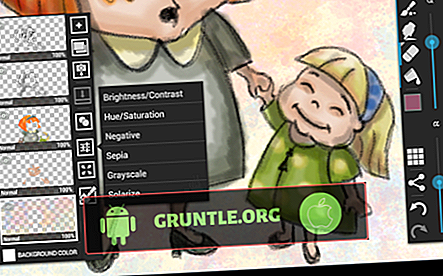




![Corrigir o erro Samsung Galaxy J7 "Infelizmente, o Google Drive parou" [Guia de solução de problemas]](https://cdn.gruntle.org/files/3987/3987-min.jpg)